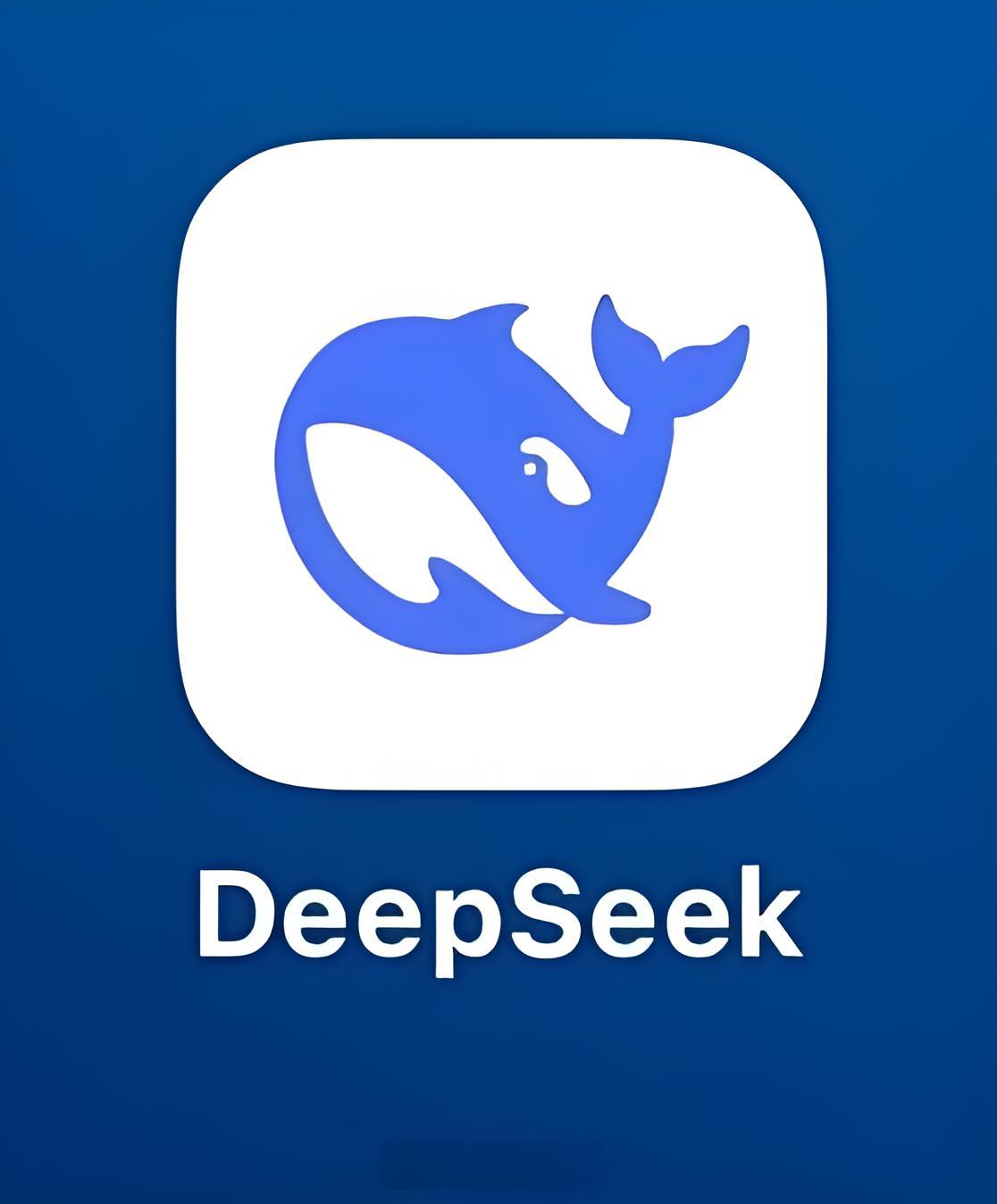找到
15
篇与
操作系统
相关的结果
-
 CentOS 7.* 更换国内镜像源完整指南 CentOS 7.* 更换国内镜像源完整指南 前言 对于国内的CentOS用户来说,使用官方源进行软件安装和系统更新往往会遇到速度慢、连接不稳定等问题。本文将详细介绍如何为CentOS 7.*系统更换国内镜像源,大幅提升软件包下载速度。 centos.jpg图片 一、为什么要更换国内镜像源 下载速度更快:国内镜像服务器通常位于国内骨干网络节点,下载速度比国外官方源快数倍 连接更稳定:避免了国际网络波动带来的连接问题 更新及时:主流国内镜像源通常与官方源保持同步,延迟很小 节省带宽:特别适合企业内网批量更新 二、国内常用镜像源推荐 以下是一些可靠且维护良好的国内CentOS镜像源: 阿里云镜像源:mirrors.aliyun.com 清华大学镜像源:mirrors.tuna.tsinghua.edu.cn 网易镜像源:mirrors.163.com 华为云镜像源:mirrors.huaweicloud.com 腾讯云镜像源:mirrors.cloud.tencent.com 三、更换镜像源前的准备工作 备份原有源文件: sudo cp /etc/yum.repos.d/CentOS-Base.repo /etc/yum.repos.d/CentOS-Base.repo.bak 安装wget工具(如果尚未安装): sudo yum install -y wget 清理yum缓存: sudo yum clean all 四、详细更换步骤 方法一:使用阿里云镜像源 下载阿里云的CentOS镜像源文件: sudo wget -O /etc/yum.repos.d/CentOS-Base.repo http://mirrors.aliyun.com/repo/Centos-7.repo 生成缓存: sudo yum makecache 更新系统: sudo yum update -y 方法二:使用清华大学镜像源 下载清华大学的CentOS镜像源文件: sudo wget -O /etc/yum.repos.d/CentOS-Base.repo https://mirrors.tuna.tsinghua.edu.cn/help/centos/centos7.repo 生成缓存: sudo yum makecache 更新系统: sudo yum update -y 方法三:手动编辑源文件 如果你想更灵活地控制镜像源配置,可以手动编辑: 编辑源文件: sudo vi /etc/yum.repos.d/CentOS-Base.repo 将所有mirrorlist=开头的行注释掉(前面加#) 将所有baseurl=开头的行取消注释,并修改为国内镜像地址,例如: baseurl=https://mirrors.aliyun.com/centos/$releasever/os/$basearch/ 保存退出后执行: sudo yum clean all && sudo yum makecache 五、更换EPEL源(可选) 如果你使用了EPEL(Extra Packages for Enterprise Linux)源,也可以一并更换: 备份原有EPEL源: sudo mv /etc/yum.repos.d/epel.repo /etc/yum.repos.d/epel.repo.backup sudo mv /etc/yum.repos.d/epel-testing.repo /etc/yum.repos.d/epel-testing.repo.backup 下载阿里云EPEL源: sudo wget -O /etc/yum.repos.d/epel.repo http://mirrors.aliyun.com/repo/epel-7.repo 生成缓存: sudo yum makecache 六、验证镜像源是否生效 查看当前使用的源: yum repolist 测试下载速度: time sudo yum install -y tree 七、常见问题解决 Could not resolve host错误: 检查网络连接 确保DNS配置正确(/etc/resolv.conf) 404 Not Found错误: 检查CentOS版本是否正确 确保镜像源URL拼写正确 GPG密钥错误: sudo rpm --import /etc/pki/rpm-gpg/RPM-GPG-KEY-CentOS-7 缓存生成失败: sudo yum clean all sudo rm -rf /var/cache/yum sudo yum makecache 八、最佳实践建议 对于生产环境,建议使用企业内部的镜像源服务器 定期检查镜像源是否同步正常 重要更新前先在小范围测试 保持系统时间准确(NTP服务) 结语 通过更换国内镜像源,你可以显著提升CentOS系统的软件包管理效率。本文介绍的几种方法都非常简单,只需几分钟即可完成。选择离你地理位置最近的镜像源,通常能获得最佳速度。 如果你在操作过程中遇到任何问题,欢迎在评论区留言讨论。 版权声明:本文为CSDN博主「[你的名字]」原创文章,遵循CC 4.0 BY-SA版权协议,转载请附上原文出处链接及本声明。 原文链接:[你的博客链接] 标签:CentOS, 镜像源, yum, Linux, 系统优化
CentOS 7.* 更换国内镜像源完整指南 CentOS 7.* 更换国内镜像源完整指南 前言 对于国内的CentOS用户来说,使用官方源进行软件安装和系统更新往往会遇到速度慢、连接不稳定等问题。本文将详细介绍如何为CentOS 7.*系统更换国内镜像源,大幅提升软件包下载速度。 centos.jpg图片 一、为什么要更换国内镜像源 下载速度更快:国内镜像服务器通常位于国内骨干网络节点,下载速度比国外官方源快数倍 连接更稳定:避免了国际网络波动带来的连接问题 更新及时:主流国内镜像源通常与官方源保持同步,延迟很小 节省带宽:特别适合企业内网批量更新 二、国内常用镜像源推荐 以下是一些可靠且维护良好的国内CentOS镜像源: 阿里云镜像源:mirrors.aliyun.com 清华大学镜像源:mirrors.tuna.tsinghua.edu.cn 网易镜像源:mirrors.163.com 华为云镜像源:mirrors.huaweicloud.com 腾讯云镜像源:mirrors.cloud.tencent.com 三、更换镜像源前的准备工作 备份原有源文件: sudo cp /etc/yum.repos.d/CentOS-Base.repo /etc/yum.repos.d/CentOS-Base.repo.bak 安装wget工具(如果尚未安装): sudo yum install -y wget 清理yum缓存: sudo yum clean all 四、详细更换步骤 方法一:使用阿里云镜像源 下载阿里云的CentOS镜像源文件: sudo wget -O /etc/yum.repos.d/CentOS-Base.repo http://mirrors.aliyun.com/repo/Centos-7.repo 生成缓存: sudo yum makecache 更新系统: sudo yum update -y 方法二:使用清华大学镜像源 下载清华大学的CentOS镜像源文件: sudo wget -O /etc/yum.repos.d/CentOS-Base.repo https://mirrors.tuna.tsinghua.edu.cn/help/centos/centos7.repo 生成缓存: sudo yum makecache 更新系统: sudo yum update -y 方法三:手动编辑源文件 如果你想更灵活地控制镜像源配置,可以手动编辑: 编辑源文件: sudo vi /etc/yum.repos.d/CentOS-Base.repo 将所有mirrorlist=开头的行注释掉(前面加#) 将所有baseurl=开头的行取消注释,并修改为国内镜像地址,例如: baseurl=https://mirrors.aliyun.com/centos/$releasever/os/$basearch/ 保存退出后执行: sudo yum clean all && sudo yum makecache 五、更换EPEL源(可选) 如果你使用了EPEL(Extra Packages for Enterprise Linux)源,也可以一并更换: 备份原有EPEL源: sudo mv /etc/yum.repos.d/epel.repo /etc/yum.repos.d/epel.repo.backup sudo mv /etc/yum.repos.d/epel-testing.repo /etc/yum.repos.d/epel-testing.repo.backup 下载阿里云EPEL源: sudo wget -O /etc/yum.repos.d/epel.repo http://mirrors.aliyun.com/repo/epel-7.repo 生成缓存: sudo yum makecache 六、验证镜像源是否生效 查看当前使用的源: yum repolist 测试下载速度: time sudo yum install -y tree 七、常见问题解决 Could not resolve host错误: 检查网络连接 确保DNS配置正确(/etc/resolv.conf) 404 Not Found错误: 检查CentOS版本是否正确 确保镜像源URL拼写正确 GPG密钥错误: sudo rpm --import /etc/pki/rpm-gpg/RPM-GPG-KEY-CentOS-7 缓存生成失败: sudo yum clean all sudo rm -rf /var/cache/yum sudo yum makecache 八、最佳实践建议 对于生产环境,建议使用企业内部的镜像源服务器 定期检查镜像源是否同步正常 重要更新前先在小范围测试 保持系统时间准确(NTP服务) 结语 通过更换国内镜像源,你可以显著提升CentOS系统的软件包管理效率。本文介绍的几种方法都非常简单,只需几分钟即可完成。选择离你地理位置最近的镜像源,通常能获得最佳速度。 如果你在操作过程中遇到任何问题,欢迎在评论区留言讨论。 版权声明:本文为CSDN博主「[你的名字]」原创文章,遵循CC 4.0 BY-SA版权协议,转载请附上原文出处链接及本声明。 原文链接:[你的博客链接] 标签:CentOS, 镜像源, yum, Linux, 系统优化 -
 windows7家庭版专业版旗舰版产品激活密钥分享 我们在使用windows7系统的时候,需要激活系统,才能正常使用系统中的功能,那么要怎样才能激活windows7系统呢,下面,小编就把windows7激活产品密钥分享给大家。 win7.jpg图片 windows7激活产品密钥分享 一、windows7家庭基本版激活密钥 P4DBR-8YPT6-KHRB8-6T7RW-GMXGV FGTCF-8JBG2-4BK4G-36JWB-PFQXB CW4KD-MK47X-JYQ7Y-DKKTR-86TH7 37X8Q-CJ46F-RB8XP-GJ6RK-RHYT7 GDK6B-87QP9-F9WYK-PP327-BQ622 二、windows7专业版激活密钥 隐藏内容,请前往内页查看详情 三、windows7旗舰版激活密钥 隐藏内容,请前往内页查看详情 四、激活密钥更改教程 1、在桌面上选择【计算机】图标,再右击选择【属性】 2、接着在打开的界面中,点击【windows激活】下方的【更改产品密钥】 3、然后在windows激活界面中输入要更改的产品密码,点击【下一步】,然后根据默认操作,就可以更改密钥了 总结:以上就是windows7激活产品密钥分享,有需要的小伙伴可参照教程操作哦。
windows7家庭版专业版旗舰版产品激活密钥分享 我们在使用windows7系统的时候,需要激活系统,才能正常使用系统中的功能,那么要怎样才能激活windows7系统呢,下面,小编就把windows7激活产品密钥分享给大家。 win7.jpg图片 windows7激活产品密钥分享 一、windows7家庭基本版激活密钥 P4DBR-8YPT6-KHRB8-6T7RW-GMXGV FGTCF-8JBG2-4BK4G-36JWB-PFQXB CW4KD-MK47X-JYQ7Y-DKKTR-86TH7 37X8Q-CJ46F-RB8XP-GJ6RK-RHYT7 GDK6B-87QP9-F9WYK-PP327-BQ622 二、windows7专业版激活密钥 隐藏内容,请前往内页查看详情 三、windows7旗舰版激活密钥 隐藏内容,请前往内页查看详情 四、激活密钥更改教程 1、在桌面上选择【计算机】图标,再右击选择【属性】 2、接着在打开的界面中,点击【windows激活】下方的【更改产品密钥】 3、然后在windows激活界面中输入要更改的产品密码,点击【下一步】,然后根据默认操作,就可以更改密钥了 总结:以上就是windows7激活产品密钥分享,有需要的小伙伴可参照教程操作哦。 -
 如何在电脑上本地部署一个Deepseek大模型ai呢? 要在电脑上本地部署DeepSeek AI大模型,你需要遵循一系列步骤来确保你拥有正确的硬件、软件环境,并正确地安装和配置必要的工具。以下是一个详细的指南,帮助你在本地计算机上部署DeepSeek R1大模型。 硬件准备 首先,你需要确认你的计算机硬件是否满足运行DeepSeek模型的需求。不同参数规模的DeepSeek模型对硬件有不同的要求。例如: 要在本地电脑上部署DeepSeek-R1大模型的不同版本,包括1.5B、7B、8B、14B、32B、70B和671B,需要根据每个版本的具体硬件需求来选择合适的配置。以下是对各版本的详细分析及推荐配置。 1.5B 模型 对于入门级的DeepSeek-R1-1.5B模型,其硬件需求相对较低。推荐配置如下: CPU:Intel i5 / Ryzen 5 或更高 内存(RAM):至少8GB,建议16GB以确保流畅运行 显卡(GPU):虽然不是必需,但如果有NVIDIA GTX 1650或更好的显卡可以提供加速 存储空间:至少50GB的可用空间 7B 和 8B 模型 这两个版本相较于1.5B模型有了显著的提升,因此对硬件的要求也相应增加: CPU:至少6核处理器,如Intel i7 / Ryzen 7 内存(RAM):32GB是最低要求,为了保证性能建议使用更多 显卡(GPU):NVIDIA RTX 3060或更高级别的显卡,至少拥有8GB显存 存储空间:至少100GB的空闲硬盘空间 14B 模型 随着参数量的增加,14B模型需要更高的计算能力和更多的内存: CPU:至少8核处理器,例如Intel i9 / Ryzen 9 内存(RAM):最低64GB,理想情况下应配备更多以支持复杂的推理任务 显卡(GPU):RTX 3080或更高,显存至少为12GB 存储空间:至少200GB的磁盘空间 32B 模型 对于这个级别的模型,通常需要企业级的硬件配置: CPU:至少8核以上的高性能处理器 内存(RAM):至少128GB 显卡(GPU):NVIDIA RTX 3090、A100或V100等高端显卡,可能需要多个显卡协同工作 存储空间:至少500GB的高速SSD 70B 模型 这种规模的模型几乎不可能在普通个人电脑上运行,通常需要专门的服务器环境: CPU:多核处理器,比如12核以上的顶级Intel或AMD CPU 内存(RAM):至少128GB,实际应用中可能需要更多 显卡(GPU):NVIDIA A100、V100显卡,通常需要多个GPU组成的集群 存储空间:至少1TB的高速存储 671B 模型 这是系列中最大的一个模型,仅适用于研究机构或大型企业,并且通常需要云计算资源或者专用数据中心: CPU:多台服务器配置,每台配备高性能、多核CPU 内存(RAM):至少512GB,甚至更多 显卡(GPU):多个NVIDIA A100或V100显卡,甚至整个GPU集群 存储空间:至少2TB的高效能存储解决方案 显卡推荐 对于DeepSeek-R1模型,显卡的选择至关重要,特别是对于较大的模型版本。以下是基于不同模型大小的显卡推荐: 对于1.5B至7B模型,可以考虑NVIDIA GTX 1650到RTX 3060之间的显卡。 8B到14B模型,则需要至少RTX 3080或类似级别的显卡。 32B及以上的大模型,推荐使用NVIDIA A100、V100等专业级显卡,这些显卡具有大量的显存和强大的计算能力。 选择适合的硬件配置取决于你计划部署的DeepSeek-R1模型的具体版本以及你的预算限制。从上述信息可以看出,即使是较小的模型也需要一定的计算资源,而较大的模型则需要高端的专业设备。此外,考虑到成本效益和实际应用场景,合理评估自己的需求是非常重要的。如果你的目标是进行大规模的数据处理或是需要极高的精度,那么投资于更强大的硬件将是必要的。反之,如果只是为了学习或小型项目,选择较小的模型版本将更加经济实用。 请注意,以上提供的配置仅供参考,具体需求可能会根据实际使用的软件环境和优化技术有所不同。例如,通过量化技术可以在一定程度上减少显存的需求,从而允许在更低规格的硬件上运行更大的模型。同时,利用诸如Ollama这样的工具可以帮助简化部署过程并优化性能表现。 如果你的电脑硬件不达标,尝试使用更小的模型版本,或者考虑升级硬件。 软件环境搭建 安装Ollama Ollama软件下载 Ollama是一个开源的本地化大模型部署工具,旨在简化大型语言模型(LLM)的安装、运行和管理。它支持多种模型架构,并提供与OpenAI兼容的API。你可以从Ollama官网下载适用于你操作系统的安装包。 QQ20250221-120852.png图片 安装过程相对直接,通常只需双击安装文件并按照提示完成安装。安装完成后,打开命令行工具(如PowerShell或Terminal),输入ollama -v以验证安装成功与否。 下载DeepSeek模型 一旦Ollama安装完毕,你可以通过Ollama的命令行界面来搜索并下载DeepSeek模型。访问Ollama官网的模型库,找到DeepSeek-R1系列中适合你硬件条件的模型版本,并复制相应的安装命令。 例如,如果你想下载8B版本的DeepSeek-R1模型,可以在命令行中执行如下命令: ollama run deepseek-r1:8b这将开始下载并安装选定的模型到你的本地机器上。 配置客户端进行交互 为了方便与模型交互,除了通过命令行外,你还可以设置一个图形用户界面(GUI)。一种方法是使用Cherry Studio,这是一个开源的多模型桌面客户端,可以直接调用Ollama上的本地模型。另一种选择是使用LM Studio,同样是一个通用的模型调用工具,提供了简化的界面来加载和使用模型。 这里推荐使用:Cherry Studio Cherry Studio软件下载 对于想要通过Web界面进行交互的用户,可以考虑安装Open WebUI,这是一个自托管的人工智能平台,可以通过Docker轻松部署,并提供了一个基于浏览器的界面来与模型互动。 运行Cherry Studio软件安装完之后,配置下刚下载的Deepseek R1大模型. r1-2.png图片 2.png图片 r1-1.png图片 测试与优化 完成上述步骤后,你应该能够在本地启动DeepSeek模型并与之互动了。不过,在实际使用过程中,你可能还需要根据自己的需求调整模型参数,或是探索如何利用量化技术减少模型占用的资源,从而提高性能或适应较低端的硬件。 1.png图片 总结 本地部署DeepSeek大模型涉及几个关键步骤:首先是确保有足够的硬件资源;其次是安装Ollama作为运行模型的基础框架;接着是选择合适的DeepSeek模型版本并下载;最后是配置一个友好的用户界面以便于日常使用。整个过程虽然可能对初学者来说有些复杂,但随着实践次数的增加,会逐渐变得容易掌握。希望这个指南能够帮助你顺利地在个人电脑上部署DeepSeek AI大模型。
如何在电脑上本地部署一个Deepseek大模型ai呢? 要在电脑上本地部署DeepSeek AI大模型,你需要遵循一系列步骤来确保你拥有正确的硬件、软件环境,并正确地安装和配置必要的工具。以下是一个详细的指南,帮助你在本地计算机上部署DeepSeek R1大模型。 硬件准备 首先,你需要确认你的计算机硬件是否满足运行DeepSeek模型的需求。不同参数规模的DeepSeek模型对硬件有不同的要求。例如: 要在本地电脑上部署DeepSeek-R1大模型的不同版本,包括1.5B、7B、8B、14B、32B、70B和671B,需要根据每个版本的具体硬件需求来选择合适的配置。以下是对各版本的详细分析及推荐配置。 1.5B 模型 对于入门级的DeepSeek-R1-1.5B模型,其硬件需求相对较低。推荐配置如下: CPU:Intel i5 / Ryzen 5 或更高 内存(RAM):至少8GB,建议16GB以确保流畅运行 显卡(GPU):虽然不是必需,但如果有NVIDIA GTX 1650或更好的显卡可以提供加速 存储空间:至少50GB的可用空间 7B 和 8B 模型 这两个版本相较于1.5B模型有了显著的提升,因此对硬件的要求也相应增加: CPU:至少6核处理器,如Intel i7 / Ryzen 7 内存(RAM):32GB是最低要求,为了保证性能建议使用更多 显卡(GPU):NVIDIA RTX 3060或更高级别的显卡,至少拥有8GB显存 存储空间:至少100GB的空闲硬盘空间 14B 模型 随着参数量的增加,14B模型需要更高的计算能力和更多的内存: CPU:至少8核处理器,例如Intel i9 / Ryzen 9 内存(RAM):最低64GB,理想情况下应配备更多以支持复杂的推理任务 显卡(GPU):RTX 3080或更高,显存至少为12GB 存储空间:至少200GB的磁盘空间 32B 模型 对于这个级别的模型,通常需要企业级的硬件配置: CPU:至少8核以上的高性能处理器 内存(RAM):至少128GB 显卡(GPU):NVIDIA RTX 3090、A100或V100等高端显卡,可能需要多个显卡协同工作 存储空间:至少500GB的高速SSD 70B 模型 这种规模的模型几乎不可能在普通个人电脑上运行,通常需要专门的服务器环境: CPU:多核处理器,比如12核以上的顶级Intel或AMD CPU 内存(RAM):至少128GB,实际应用中可能需要更多 显卡(GPU):NVIDIA A100、V100显卡,通常需要多个GPU组成的集群 存储空间:至少1TB的高速存储 671B 模型 这是系列中最大的一个模型,仅适用于研究机构或大型企业,并且通常需要云计算资源或者专用数据中心: CPU:多台服务器配置,每台配备高性能、多核CPU 内存(RAM):至少512GB,甚至更多 显卡(GPU):多个NVIDIA A100或V100显卡,甚至整个GPU集群 存储空间:至少2TB的高效能存储解决方案 显卡推荐 对于DeepSeek-R1模型,显卡的选择至关重要,特别是对于较大的模型版本。以下是基于不同模型大小的显卡推荐: 对于1.5B至7B模型,可以考虑NVIDIA GTX 1650到RTX 3060之间的显卡。 8B到14B模型,则需要至少RTX 3080或类似级别的显卡。 32B及以上的大模型,推荐使用NVIDIA A100、V100等专业级显卡,这些显卡具有大量的显存和强大的计算能力。 选择适合的硬件配置取决于你计划部署的DeepSeek-R1模型的具体版本以及你的预算限制。从上述信息可以看出,即使是较小的模型也需要一定的计算资源,而较大的模型则需要高端的专业设备。此外,考虑到成本效益和实际应用场景,合理评估自己的需求是非常重要的。如果你的目标是进行大规模的数据处理或是需要极高的精度,那么投资于更强大的硬件将是必要的。反之,如果只是为了学习或小型项目,选择较小的模型版本将更加经济实用。 请注意,以上提供的配置仅供参考,具体需求可能会根据实际使用的软件环境和优化技术有所不同。例如,通过量化技术可以在一定程度上减少显存的需求,从而允许在更低规格的硬件上运行更大的模型。同时,利用诸如Ollama这样的工具可以帮助简化部署过程并优化性能表现。 如果你的电脑硬件不达标,尝试使用更小的模型版本,或者考虑升级硬件。 软件环境搭建 安装Ollama Ollama软件下载 Ollama是一个开源的本地化大模型部署工具,旨在简化大型语言模型(LLM)的安装、运行和管理。它支持多种模型架构,并提供与OpenAI兼容的API。你可以从Ollama官网下载适用于你操作系统的安装包。 QQ20250221-120852.png图片 安装过程相对直接,通常只需双击安装文件并按照提示完成安装。安装完成后,打开命令行工具(如PowerShell或Terminal),输入ollama -v以验证安装成功与否。 下载DeepSeek模型 一旦Ollama安装完毕,你可以通过Ollama的命令行界面来搜索并下载DeepSeek模型。访问Ollama官网的模型库,找到DeepSeek-R1系列中适合你硬件条件的模型版本,并复制相应的安装命令。 例如,如果你想下载8B版本的DeepSeek-R1模型,可以在命令行中执行如下命令: ollama run deepseek-r1:8b这将开始下载并安装选定的模型到你的本地机器上。 配置客户端进行交互 为了方便与模型交互,除了通过命令行外,你还可以设置一个图形用户界面(GUI)。一种方法是使用Cherry Studio,这是一个开源的多模型桌面客户端,可以直接调用Ollama上的本地模型。另一种选择是使用LM Studio,同样是一个通用的模型调用工具,提供了简化的界面来加载和使用模型。 这里推荐使用:Cherry Studio Cherry Studio软件下载 对于想要通过Web界面进行交互的用户,可以考虑安装Open WebUI,这是一个自托管的人工智能平台,可以通过Docker轻松部署,并提供了一个基于浏览器的界面来与模型互动。 运行Cherry Studio软件安装完之后,配置下刚下载的Deepseek R1大模型. r1-2.png图片 2.png图片 r1-1.png图片 测试与优化 完成上述步骤后,你应该能够在本地启动DeepSeek模型并与之互动了。不过,在实际使用过程中,你可能还需要根据自己的需求调整模型参数,或是探索如何利用量化技术减少模型占用的资源,从而提高性能或适应较低端的硬件。 1.png图片 总结 本地部署DeepSeek大模型涉及几个关键步骤:首先是确保有足够的硬件资源;其次是安装Ollama作为运行模型的基础框架;接着是选择合适的DeepSeek模型版本并下载;最后是配置一个友好的用户界面以便于日常使用。整个过程虽然可能对初学者来说有些复杂,但随着实践次数的增加,会逐渐变得容易掌握。希望这个指南能够帮助你顺利地在个人电脑上部署DeepSeek AI大模型。 -
 Ubuntu 18.04系统上如何安装Node.js并设置全局生效 在Ubuntu 18.04上安装Node.js并确保它全局生效,可以通过几种不同的方式进行。这里我将向您展示一种较为常见且推荐的方式:通过NodeSource仓库来安装特定版本的Node.js,并确保其全局可用。 使用NodeSource安装Node.js 步骤 1: 更新您的系统 首先,请确保您的包列表和已安装的包都是最新的: sudo apt update sudo apt upgrade步骤 2: 安装Node.js 接下来,我们将使用NodeSource提供的脚本来安装Node.js。这允许我们选择特定版本的Node.js进行安装。例如,要安装Node.js v16.x(LTS版本),可以执行以下命令: curl -fsSL https://deb.nodesource.com/setup_16.x | sudo -E bash -运行上述命令后,它会自动添加NodeSource的APT仓库并更新软件包缓存。 然后,使用APT安装Node.js: sudo apt install -y nodejs步骤 3: 验证安装 安装完成后,可以通过检查版本号来验证Node.js和npm是否正确安装: node -v npm -v如果一切正常,你应该能看到相应的版本号输出。 设置全局生效 默认情况下,通过上述方法安装的Node.js和npm是全局可用的。也就是说,你可以在系统的任何地方直接使用node和npm命令。 如果你遇到权限问题,比如尝试全局安装npm包时提示权限不足,你可以考虑以下解决方案之一: 更改npm全局包安装路径:可以通过修改npm配置来改变全局包的安装目录到用户空间而非系统空间。 npm config set prefix ~/.npm-global然后,在你的主目录下的.profile或.bashrc文件中添加一行: export PATH=~/.npm-global/bin:$PATH 使用nvm(Node Version Manager):这是一种更灵活的方法,不仅可以解决权限问题,还能方便地切换不同版本的Node.js。首先需要安装nvm: curl -o- https://raw.githubusercontent.com/nvm-sh/nvm/v0.39.1/install.sh | bash安装完成后,重新加载shell环境,并使用nvm安装Node.js: source ~/.bashrc nvm install --lts 通过这些步骤,你应该能够在Ubuntu 18.04上成功安装Node.js,并确保它可以全局使用。根据您的具体需求,可以选择适合自己的安装方式。 提供了另一种安装特定版本Node.js的具体指导。如果您有任何疑问或需要进一步的帮助,请随时告诉我。
Ubuntu 18.04系统上如何安装Node.js并设置全局生效 在Ubuntu 18.04上安装Node.js并确保它全局生效,可以通过几种不同的方式进行。这里我将向您展示一种较为常见且推荐的方式:通过NodeSource仓库来安装特定版本的Node.js,并确保其全局可用。 使用NodeSource安装Node.js 步骤 1: 更新您的系统 首先,请确保您的包列表和已安装的包都是最新的: sudo apt update sudo apt upgrade步骤 2: 安装Node.js 接下来,我们将使用NodeSource提供的脚本来安装Node.js。这允许我们选择特定版本的Node.js进行安装。例如,要安装Node.js v16.x(LTS版本),可以执行以下命令: curl -fsSL https://deb.nodesource.com/setup_16.x | sudo -E bash -运行上述命令后,它会自动添加NodeSource的APT仓库并更新软件包缓存。 然后,使用APT安装Node.js: sudo apt install -y nodejs步骤 3: 验证安装 安装完成后,可以通过检查版本号来验证Node.js和npm是否正确安装: node -v npm -v如果一切正常,你应该能看到相应的版本号输出。 设置全局生效 默认情况下,通过上述方法安装的Node.js和npm是全局可用的。也就是说,你可以在系统的任何地方直接使用node和npm命令。 如果你遇到权限问题,比如尝试全局安装npm包时提示权限不足,你可以考虑以下解决方案之一: 更改npm全局包安装路径:可以通过修改npm配置来改变全局包的安装目录到用户空间而非系统空间。 npm config set prefix ~/.npm-global然后,在你的主目录下的.profile或.bashrc文件中添加一行: export PATH=~/.npm-global/bin:$PATH 使用nvm(Node Version Manager):这是一种更灵活的方法,不仅可以解决权限问题,还能方便地切换不同版本的Node.js。首先需要安装nvm: curl -o- https://raw.githubusercontent.com/nvm-sh/nvm/v0.39.1/install.sh | bash安装完成后,重新加载shell环境,并使用nvm安装Node.js: source ~/.bashrc nvm install --lts 通过这些步骤,你应该能够在Ubuntu 18.04上成功安装Node.js,并确保它可以全局使用。根据您的具体需求,可以选择适合自己的安装方式。 提供了另一种安装特定版本Node.js的具体指导。如果您有任何疑问或需要进一步的帮助,请随时告诉我。 -
 Linux系统使用宝塔运维面板一键挂载硬盘教程 宝塔运维面板提供了一键挂载硬盘的功能,这大大简化了服务器管理中的硬盘挂载过程。以下是如何使用宝塔面板一键挂载硬盘的详细步骤: 一、准备工作 确认新硬盘已连接: 通过lsblk或fdisk -l命令查看新硬盘是否已被系统识别。 确保硬盘未挂载: 如果新硬盘已挂载,请先卸载硬盘。 备份重要数据: 挂载新硬盘之前,请确保已有的数据已备份,以防止误操作导致数据丢失。 安装宝塔面板: 如果尚未安装宝塔面板,请先安装。 二、使用一键脚本自动挂载 方法一:通过宝塔面板界面操作 下载并安装一键脚本插件: 在宝塔面板中,点击左侧菜单栏的“软件商店”。 在搜索框中输入“一键脚本”,找到对应的插件并点击安装。 运行一键脚本: 安装完成后,点击左侧菜单栏的“系统工具”。 找到“一键脚本”并点击运行。 选择并挂载硬盘: 在一键脚本的界面中,可以看到当前服务器上的所有硬盘。 选择想要挂载的硬盘,然后点击“一键挂载”。 设置挂载点: 挂载点是硬盘挂载到系统中的路径。 建议选择一个空文件夹作为挂载点,如/www/wwwroot/data。 确认挂载: 设置好挂载点后,点击“确定”按钮。 系统会自动进行挂载操作,挂载过程可能需要几秒钟到几分钟的时间。 挂载完成后,可以在“一键脚本”界面看到挂载成功的提示。 方法二:通过SSH执行一键脚本 根据系统选择命令: Centos系统:yum install wget -y && wget -O auto_disk.sh http://download.bt.cn/tools/auto_disk.sh && bash auto_disk.sh Ubuntu系统:wget -O auto_disk.sh http://download.bt.cn/tools/auto_disk.sh && sudo bash auto_disk.sh Debian系统:wget -O auto_disk.sh http://download.bt.cn/tools/auto_disk.sh && bash auto_disk.sh 执行命令: 在SSH终端中执行上述命令。 等待挂载完成: 脚本会自动检测并挂载硬盘,等待脚本执行完成即可。 三、验证挂载是否成功 查看挂载点: 在文件管理器中查看设置的挂载点,确认硬盘已经成功挂载。 使用命令验证: 可以使用df -h命令查看挂载情况,输出中应显示新挂载的硬盘及其挂载点。 四、注意事项 确保宝塔面板已更新: 在使用一键挂载功能前,请确保宝塔面板已更新到最新版本。 检查挂载点: 请确保设置的挂载点是一个存在的空文件夹。 谨慎操作: 挂载新硬盘时,请务必谨慎操作,以避免数据丢失。 通过以上步骤,您可以轻松地使用宝塔面板一键挂载硬盘,提高服务器管理效率。
Linux系统使用宝塔运维面板一键挂载硬盘教程 宝塔运维面板提供了一键挂载硬盘的功能,这大大简化了服务器管理中的硬盘挂载过程。以下是如何使用宝塔面板一键挂载硬盘的详细步骤: 一、准备工作 确认新硬盘已连接: 通过lsblk或fdisk -l命令查看新硬盘是否已被系统识别。 确保硬盘未挂载: 如果新硬盘已挂载,请先卸载硬盘。 备份重要数据: 挂载新硬盘之前,请确保已有的数据已备份,以防止误操作导致数据丢失。 安装宝塔面板: 如果尚未安装宝塔面板,请先安装。 二、使用一键脚本自动挂载 方法一:通过宝塔面板界面操作 下载并安装一键脚本插件: 在宝塔面板中,点击左侧菜单栏的“软件商店”。 在搜索框中输入“一键脚本”,找到对应的插件并点击安装。 运行一键脚本: 安装完成后,点击左侧菜单栏的“系统工具”。 找到“一键脚本”并点击运行。 选择并挂载硬盘: 在一键脚本的界面中,可以看到当前服务器上的所有硬盘。 选择想要挂载的硬盘,然后点击“一键挂载”。 设置挂载点: 挂载点是硬盘挂载到系统中的路径。 建议选择一个空文件夹作为挂载点,如/www/wwwroot/data。 确认挂载: 设置好挂载点后,点击“确定”按钮。 系统会自动进行挂载操作,挂载过程可能需要几秒钟到几分钟的时间。 挂载完成后,可以在“一键脚本”界面看到挂载成功的提示。 方法二:通过SSH执行一键脚本 根据系统选择命令: Centos系统:yum install wget -y && wget -O auto_disk.sh http://download.bt.cn/tools/auto_disk.sh && bash auto_disk.sh Ubuntu系统:wget -O auto_disk.sh http://download.bt.cn/tools/auto_disk.sh && sudo bash auto_disk.sh Debian系统:wget -O auto_disk.sh http://download.bt.cn/tools/auto_disk.sh && bash auto_disk.sh 执行命令: 在SSH终端中执行上述命令。 等待挂载完成: 脚本会自动检测并挂载硬盘,等待脚本执行完成即可。 三、验证挂载是否成功 查看挂载点: 在文件管理器中查看设置的挂载点,确认硬盘已经成功挂载。 使用命令验证: 可以使用df -h命令查看挂载情况,输出中应显示新挂载的硬盘及其挂载点。 四、注意事项 确保宝塔面板已更新: 在使用一键挂载功能前,请确保宝塔面板已更新到最新版本。 检查挂载点: 请确保设置的挂载点是一个存在的空文件夹。 谨慎操作: 挂载新硬盘时,请务必谨慎操作,以避免数据丢失。 通过以上步骤,您可以轻松地使用宝塔面板一键挂载硬盘,提高服务器管理效率。